Buat Drive Virtual Pribadi Tersembunyi Untuk Melindungi File Dengan SafeHouse Explorer
Utilitas enencryption file adalah harus dimiliki untuk setiap pengguna komputer yang khawatir tentang keamanan data. SafeHouse Explorer adalah perangkat lunak enkripsi gratis yang dapat membantu melindungi file rahasia Anda. Ini memiliki versi gratis dan berbayar. Yang pertama memiliki opsi kaya fitur yang cukup untuk menjaga data Anda aman dan terlindungi. Itu menciptakan drive virtual di mana Anda dapat menyimpan data melalui drag & drop atau dengan metode salin & tempel sederhana. Volume virtual tetap tidak terlihat kecuali Anda membuka SafeHouse Explorer dan memasukkan kata sandi Anda. Ini memberikan opsi untuk menyembunyikan, mengenkripsi, melindungi kata sandi, dan mengunci file penting Anda.
SafeHouse Explorer membuat file Anda tidak terlihat dan menyembunyikannya dari mencongkel mata. Ini menggunakan algoritma enkripsi 256-bit canggih untuk melindungi data Anda. Anda dapat mengamankan segala jenis file, termasuk, foto, video, spreadsheet, dan bahkan basis data. Anda juga dapat melindungi file yang berada di stik USB, hard drive eksternal, server jaringan, CD / DVD, drive cerdas U3 dan bahkan iPod.
Mulailah dengan membuat hard drive virtual baru dengan mengklik Volume Baru dari antarmuka utama atau melalui Alat Tidak bisa.
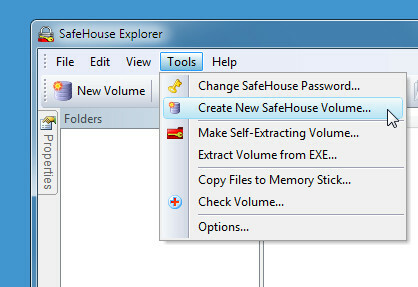
Sekarang pilih lokasi volume (mis. Drive C). Drive virtual ini akan disembunyikan dan dilindungi dengan file yang disimpan.

Pada langkah berikutnya, berikan ruang untuk drive virtual baik dalam kilobyte, megabita atau gigabita. Anda dapat memeriksa Inisialisasi Volume opsi untuk lebih melindungi data Anda. Ini akan memungkinkan untuk lebih menyembunyikan lokasi file Anda.
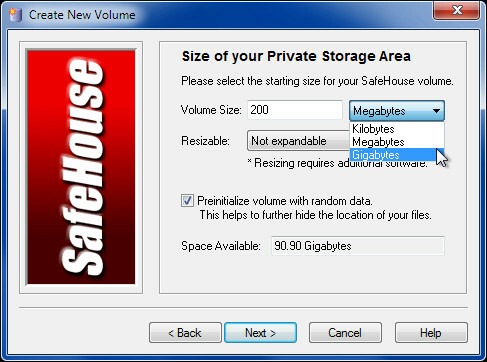
Sekarang pilih kata sandi untuk mengakses volume Anda. Pastikan kata sandi itu kuat dan mudah diingat.

Setelah kata sandi ditentukan, klik Buat Volume untuk menghasilkan drive virtual.
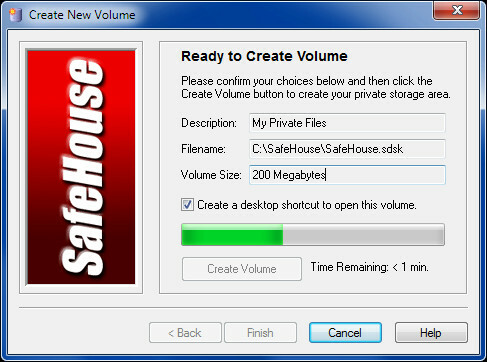
Setelah virtual drive dibuat, itu hanya akan ditampilkan di antara drive sistem Anda ketika sedang diakses dan dinyatakan akan tetap tersembunyi.

Untuk menyimpan data Anda, seret dan letakkan file Anda ke SafeHouseExplorer atau salin & tempel.

Saat Anda perlu mengakses data Anda lagi, luncurkan SafeHouse Explorer dan masukkan kata sandi Anda. Ikon baru secara default akan dibuat di desktop Anda yang akan diberi label File Pribadi Saya, Anda dapat menggunakan ini untuk langsung mengakses volume Anda. Jika Anda tidak dapat melihat file saat diluncurkan, maka pilih lokasi volume Anda dari File -> volume terbuka -> lokasi volume (mis. C: \ SafeHouse).

Untuk informasi lebih lanjut, lihat video di bawah ini.
Ini bekerja pada Windows XP, Windows Vista dan Windows 7.
Unduh SafeHouse Explorer
Pencarian
Tulisan Terbaru
Cara Mengganti Tata Letak Keyboard Dengan Pintasan Keyboard Di Windows 10
Windows telah lama mendukung beberapa tata letak keyboard. Jika And...
Cara Mengedit / Potong Video AVI Anda dengan Cepat
SolveigMM AVI Trimmer adalah alat kecil yang luar biasa yang memoto...
UserAssistView: Lihat Semua Aplikasi & Tautan Dibuka Oleh Setiap Pengguna PC
Tidak yakin apa yang memakan memori sistem Anda? Baru-baru ini meng...



